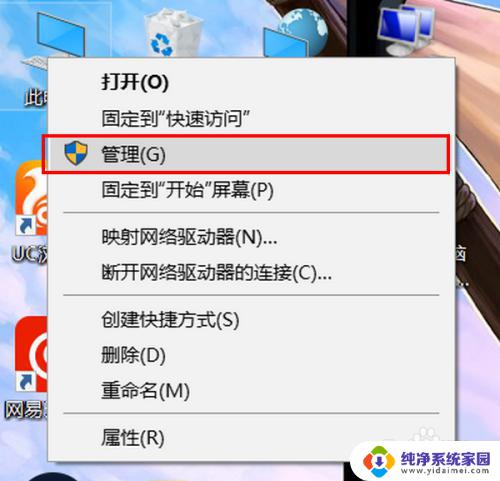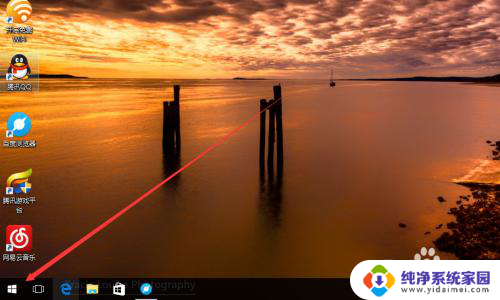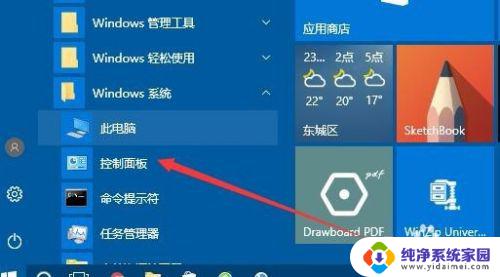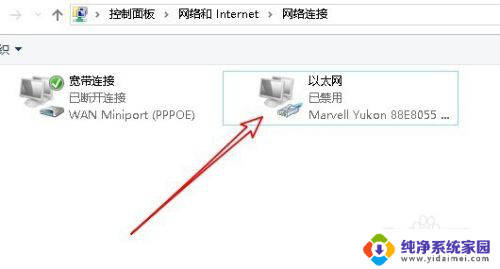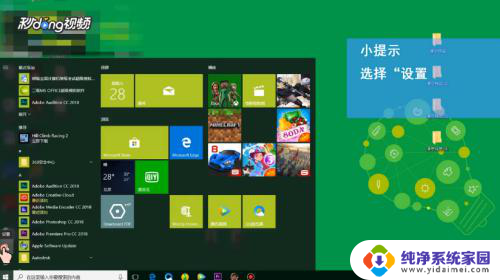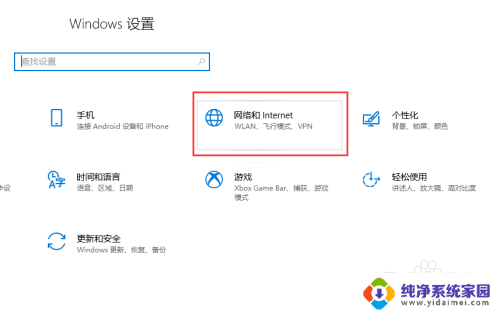win10如何关闭网线网卡功能 win10如何禁用网卡
更新时间:2023-09-14 09:50:18作者:yang
win10如何关闭网线网卡功能,在现代社会中互联网已经成为了人们生活中不可或缺的一部分,有时候我们也会遇到一些需要关闭或禁用网卡功能的情况。尤其是在使用Windows 10操作系统时,许多人可能不清楚如何关闭网线网卡功能或禁用网卡。事实上关闭或禁用网卡功能可以帮助我们更好地管理网络连接,提高电脑的安全性和效率。接下来我们将详细介绍一些简单的方法,帮助您在Windows 10中关闭或禁用网卡功能。
具体方法:
1.右击左下角的田字格,打开资源管理器
或者桌面有‘我的电脑’图标的直接双击也可以(win10默认不显示)
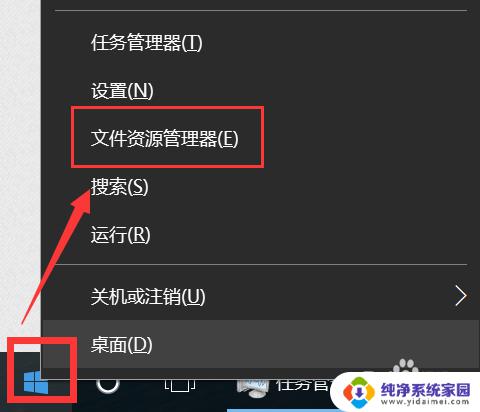
2.右击此电脑,选择属性
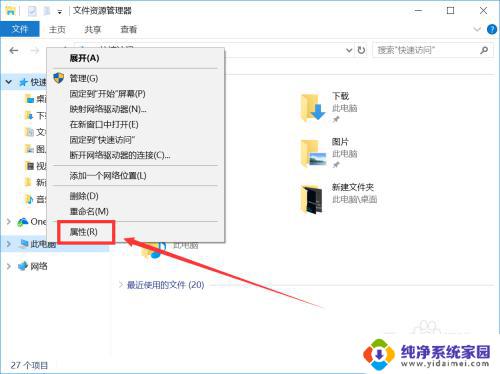
3.点击地址栏的控制面板
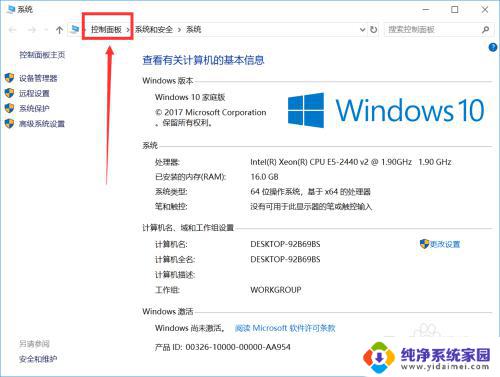
4.点击网络和Internet
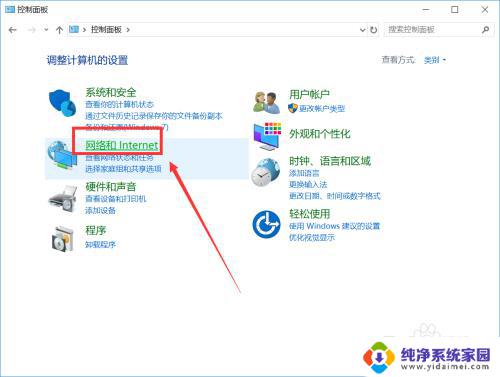
5.点击网络共享中心
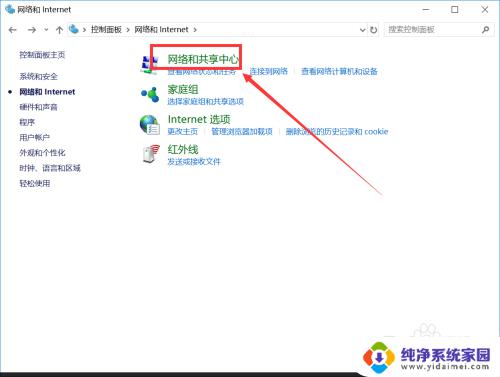
6.点击更改适配器设置
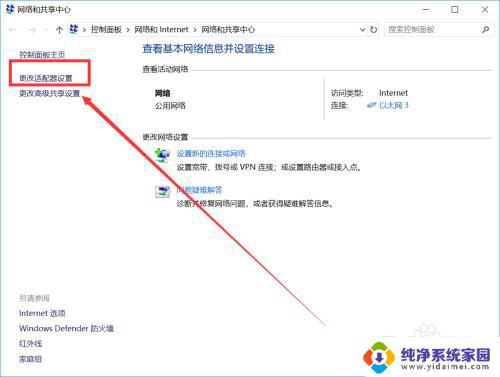
7.右击需要禁用或者启动的网卡,然后选择禁用或者启用就可以了
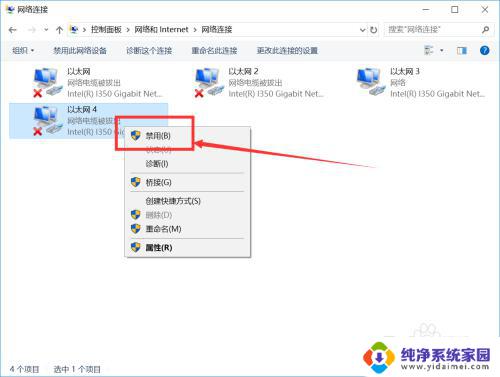
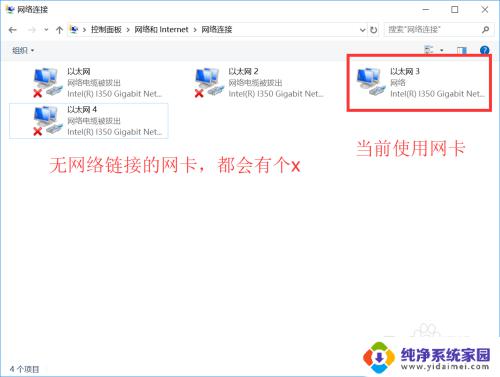
以上就是Win10如何关闭网络适配器功能的全部内容,如果还有不明白的用户可以按照小编的方法进行操作,希望这篇文章能够帮助到大家。